Spausdinamo dokumento redagavimas arba kartotinis spausdinimas naudojant spausdinimo istoriją
Jei naudojate standartinę IJ spausdintuvo tvarkyklę, ši funkcija negalima.
„Canon IJ“ XPS peržiūros lange galima redaguoti spausdinamą dokumentą arba iškviesti dokumentų spausdinimo istoriją ir spausdinti norimą dokumentą.
Toliau nurodyta, kaip naudoti „Canon IJ“ XPS peržiūrą.
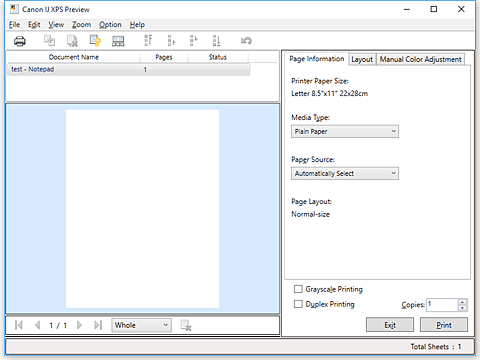

|
Spausdinti (Print) |

|
Sujungti dokumentus (Combine Documents) |

|
Naikinti dokumentą (Delete Document) |

|
Atkurti dokumentus (Reset Documents) |

|
Rodyti miniatiūras (View Thumbnails) |

|
Perkelti dokumentą |

|
Anuliuoti (Undo) |

|
Perkelti puslapį |

|
Naikinti puslapį (Delete Page) |
 Pastaba
Pastaba
- Spustelėdami
 Rodyti miniatiūras (View Thumbnails), galite nustatyti kad būtų rodomos arba slepiamos sąraše Dokumento pavadinimas (Document Name) pasirinktų spausdinimo dokumentų miniatiūros.
Rodyti miniatiūras (View Thumbnails), galite nustatyti kad būtų rodomos arba slepiamos sąraše Dokumento pavadinimas (Document Name) pasirinktų spausdinimo dokumentų miniatiūros. - Spustelėjant
 Anuliuoti (Undo) anuliuojamas pastarasis keitimas.
Anuliuoti (Undo) anuliuojamas pastarasis keitimas.
Spausdinamo dokumento redagavimas ir spausdinimas
Spausdinant keletą dokumentų arba puslapių, dokumentus galima jungti, keisti jų arba puslapių spausdinimo seką, taip pat naikinti dokumentus arba puslapius.
Atidarykite spausdintuvo tvarkyklės sąrankos langą
Nustatykite peržiūros nuostatą
Skirtuke Pagrindinis (Main) pažymėkite žymimąjį langelį Peržiūra prieš spausdinant (Preview before printing).
Spustelėkite Gerai (OK).
Prieš spausdinant bus paleista „Canon IJ“ XPS peržiūra ir pateiktas spausdinimo rezultatas.
Redaguokite spausdinamus dokumentus ir puslapius
Spausdinamų dokumentų jungimas
Kelis spausdinamus dokumentus galima sujungti į vieną dokumentą. Sujungus dokumentus nebus įterpiama tuščių puslapių, jei vykdysite dvipusį spausdinimą arba spausdinsite puslapio maketą.
Sąraše Dokumento pavadinimas (Document Name) pasirinkite norimus sujungti dokumentus. Meniu Redaguoti (Edit) dalyje Dokumentai (Documents) pasirinkite Sujungti dokumentus (Combine Documents), kad nurodyta seka būtų sujungti dokumentai.
Norėdami pasirinkti kelis spausdinamus dokumentus, paspauskite klavišą „Ctrl“ ir jo neatleisdami spustelėkite norimus sulieti dokumentus; taip pat galite paspausti rodyklės aukštyn arba žemyn klavišą laikydami nuspaudę klavišą „Shift“. Norėdami pasirinkti kelis dokumentus taip pat galite spustelėti tuščią sritį dokumentų sąraše, o tada vilkdami žymiklį pasirinkti kelis dokumentus.
Jungiant dokumentus, prieš jungiant pasirinkti dokumentai iš sąrašo panaikinami ir į sąrašą įtraukiamas sujungtas dokumentas.Spausdinamų dokumentų arba puslapių sekos keitimas
- Jei norite pakeisti spausdinamų dokumentų seką, pereikite prie sąrašo Dokumento pavadinimas (Document Name) ir pasirinkite norimą perkelti spausdinamą dokumentą. Tada meniu Redaguoti (Edit) dalyje Dokumentai (Documents) pasirinkite Perkelti dokumentą (Move Document); tada pasirinkite atitinkamą elementą. Norėdami pakeisti spausdinimo seką, taip pat galite spustelėti spausdinamą dokumentą ir nuvilkti jį į kitą vietą.
- Jei norite pakeisti spausdinamų puslapių seką, spustelėkite meniu Parinktis (Option) parinktį Rodyti miniatiūras (View Thumbnails) ir pasirinkite norimą perkelti spausdinamą puslapį. Tada meniu Redaguoti (Edit) dalyje Puslapiai (Pages) pasirinkite Perkelti puslapį (Move Page); tada pasirinkite atitinkamą elementą. Norėdami pakeisti spausdinimo seką, taip pat galite spustelėti spausdinamą puslapį ir nuvilkti jį į kitą vietą.
Spausdinamų dokumentų ir puslapių naikinimas
- Norėdami panaikinti spausdinamą dokumentą, sąraše Dokumento pavadinimas (Document Name) pasirinkite norimą dokumentą, meniu Redaguoti (Edit) pasirinkite Dokumentai (Documents), o tada – Naikinti dokumentą (Delete Document).
- Jei norite panaikinti spausdinamą puslapį, spustelėkite meniu Parinktis (Option) parinktį Rodyti miniatiūras (View Thumbnails) ir pasirinkite norimą panaikinti spausdinamą puslapį. Tada meniu Redaguoti (Edit) dalyje Puslapiai (Pages) pasirinkite Naikinti puslapį (Delete Page).
Spausdinamo puslapio atkūrimas
Naudojant Naikinti puslapį (Delete Page) galima atkurti panaikintus puslapius.
Norėdami atkurti puslapius, meniu Parinktis (Option) pažymėkite žymimąjį langelį Rodyti panaikintus puslapius (View Deleted Pages) ir iš pateiktų puslapių miniatiūrų pasirinkite norimus atkurti puslapius. Tada meniu Redaguoti (Edit) pasirinkite Puslapiai (Pages) ir Atkurti puslapį (Restore Page).
Suredagavę spausdinamus dokumentus arba puslapius, skirtukuose Puslapio informacija (Page Information), Maketas (Layout) ir Rankinis spalvų reguliavimas (Manual Color Adjustment) galite atitinkamai pakeisti spausdinimo parametrus.
 Svarbu
Svarbu- Kad sąraše būtų rodomi keli dokumentai, atidarykite peržiūros langą ir dar įgalinkite spausdinimo funkciją.
- Jei norite atkurti pirminę peržiūros lange dar neredaguotą spausdinamų dokumentų versiją, meniu Redaguoti (Edit) dalyje Dokumentai (Documents) pasirinkite Atkurti dokumentus (Reset Documents).
- Jei norimų sujungti dokumentų parametrai skirsis, bus pateiktas pranešimas.
Prieš jungdami dokumentus, perskaitykite pateiktą pranešimą. - Jei norimų sujungti dokumentų išvesties popieriaus formatai skirsis, vykdydamas dvipusį spausdinimą arba spausdindamas puslapio maketą spausdintuvas gali netinkamai išspausdinti kai kuriuos puslapius.
Prieš spausdindami peržiūrėkite būsimą rezultatą. - Pasirinkus kai kuriuos spausdinamo dokumento spausdinimo parametrus kai kurios „Canon IJ“ XPS peržiūros funkcijos gali neveikti.
 Pastaba
Pastaba- Lauke Dokumento pavadinimas (Document Name) įvesdami kokį nors pavadinimą dokumentą galite pervardyti.
Įgalinkite spausdinimo funkciją
Spustelėkite Spausdinti (Print).
Kai spausdinsite, spausdindamas duomenis spausdintuvas taikys nurodytus parametrus.
Kartotinis spausdinimas naudojant spausdinimo istoriją
Jei meniu Failas (File) spustelėdami parametrą Įrašyti spausdinimo istoriją (Save Print History) jį įgalinsite, išspausdintas peržiūros srityje pateiktas dokumentas bus įrašytas, tad jį galėsite spausdinti ir vėliau taikydami tuos pačius parametrus.
Peržiūrėkite spausdinimo istoriją
Atidarykite spausdintuvo tvarkyklės sąrankos langą. Tada skirtuke Priežiūra (Maintenance) pasirinkite Rodyti spausdinimo istoriją (View Print History).
Peržiūros srityje bus rodomas įrašytas spausdinamas dokumentas. Svarbu
Svarbu- Jei norite apriboti spausdinimo istorijos elementų registravimą, meniu Failas (File) spustelėkite Istorijos elementų apribojimas (History Entry Limit).
- Viršijus registruojamų elementų skaičiaus ribą, spausdinimo istorijoje užregistruoti elementai bus naikinami pradedant nuo seniausiojo.
Pasirinkite spausdinamą dokumentą
Sąraše Dokumento pavadinimas (Document Name) pasirinkite norimą išspausdinti dokumentą.
Įgalinkite spausdinimo funkciją
Spustelėkite Spausdinti (Print).

